点击查看:u大师u盘启动盘制作工具专业版V4.2
点击查看:u大师u盘启动盘制作工具专业版V4.1
点击查看:U大师U盘启动盘制作工具专业版V4.0
点击查看:U大师U盘启动盘制作教程 详细图解步骤教你怎么装统(Win7PE精简版)
点击查看:U大师U盘启动盘制作教程 详细图解步骤教你怎么装系统(老机版)
点击查看:U大师U盘启动盘制作教程 详细图解步骤教你怎么装系统(Win03PE增强版)
点击查看:U大师U盘启动盘制作教程 详细图解步骤教你怎么装系统(超微版)
对于一些老机器可能u大师u盘启动盘制作工具的新版本没有1.0那么好使,这时不妨试试把启动盘制作成1.0版本。
步、插入U盘之后点击"一键制作USB启动盘"按钮,程序会提示是否继续,确认所选U盘无重要数据后开始制作:
【在制作的过程中请不要进行其他操作,避免U盘启动盘制作失败,制作过程中请耐心等待,当提示制作完成时即完成启动U盘的制作。】
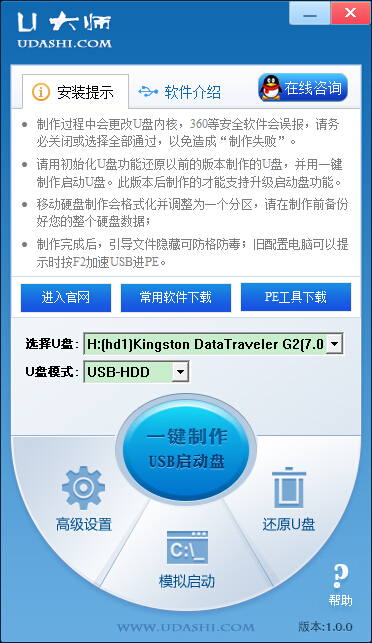
第二步、选择需要制作的U盘,点击“一键制作USB启动盘”,制作是会格式化u盘的记得备份u盘资料:
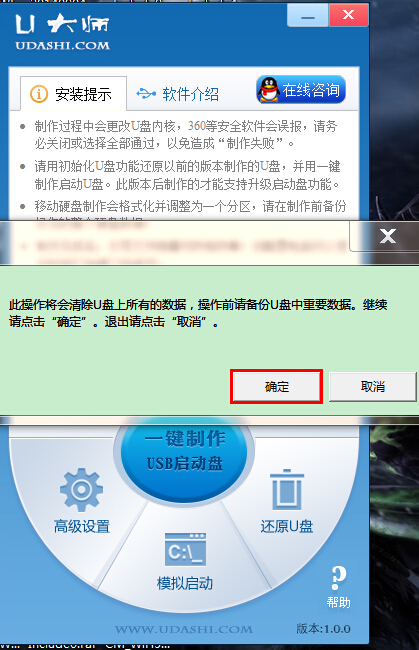
第三步、制作完成之后会弹出提示框,点击“确定”即可,将U盘安全删除并拔出重新插上便可用U盘当作启动盘来使用:
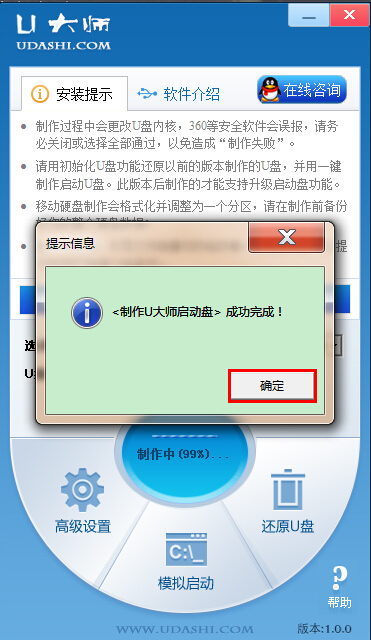
第四步、保险起见,在制作好u大师u盘启动盘制作工具后好是点一下模拟启动:
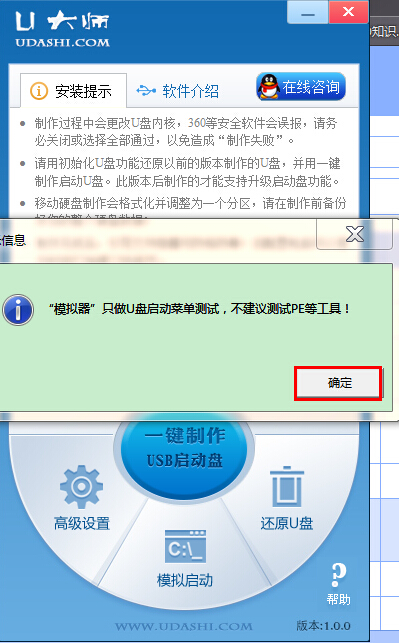
如果能够出现下图所示界面,则说明u大师u盘启动盘制作工具制作成功:
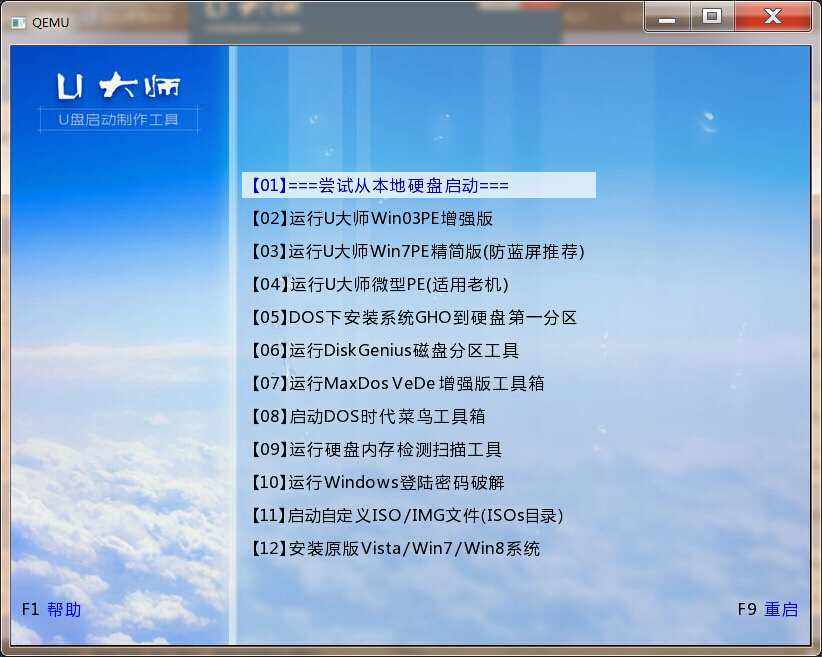
读者朋友如果还有什么问题或者建议,可以到u大师u盘启动盘制作工具的官网:www.down123.ren 咨询客服。

网友评论